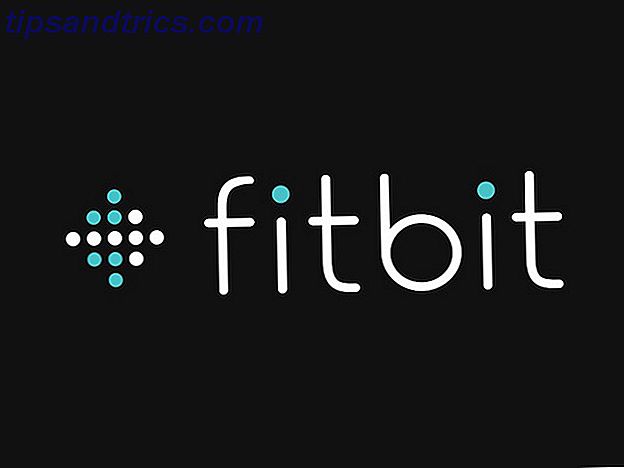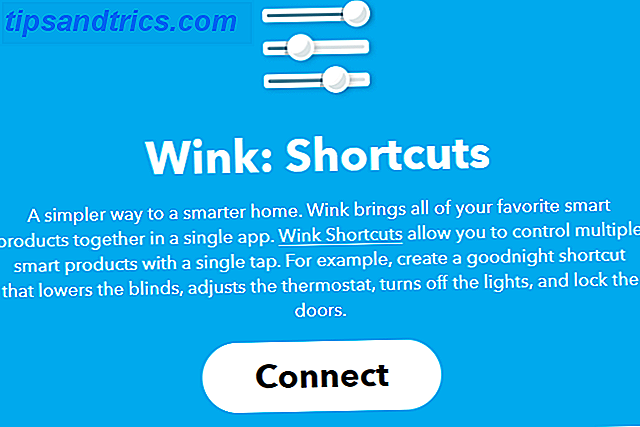Για πολλούς από εμάς, το YouTube αποτελεί νόμιμη εναλλακτική λύση για την τηλεόραση. Στο YouTube, θα βρείτε όχι μόνο καθημερινά vlogs, ταξιδιωτικά περιοδικά, εκπαιδευτικές εκδηλώσεις. 10 Εκπαιδευτικά κανάλια YouTube που δημιουργήθηκαν για μαραθώνια 10 εκπαιδευτικά κανάλια YouTube που δημιουργήθηκαν για το Marathoning Το YouTube είναι πλέον ο χώρος για σχεδόν οποιοδήποτε βίντεο που θα θέλατε - και αυτό το κάνει ένα θαυμάσιο εκπαιδευτικό πόρο. Ειδικά αν εστιάζετε στα καλύτερα κανάλια YouTube εκεί έξω. Διαβάστε περισσότερα, και δείχνει σκίτσο, αλλά και κάποιες πραγματικά εντυπωσιακές σειρές web. Και αν είστε σαν εμένα, βλέπετε τα περισσότερα από αυτά στο τηλέφωνό σας.
Αλλά η εμπειρία του YouTube σε μια μικρή οθόνη 5, 5 ιντσών δεν είναι πάντα η βέλτιστη. Τι γίνεται αν θέλετε να ακούτε ήχο στο παρασκήνιο; Ή να παρακολουθήσετε βίντεο ενώ κάνετε άλλα πράγματα στο τηλέφωνό σας; Διαβάστε περισσότερα για τις καλύτερες συμβουλές και κόλπα για την εφαρμογή Android YouTube.
1. Διπλή κίνηση χειρός
Η νέα εφαρμογή YouTube έχει μια πραγματικά χρήσιμη χειρονομία διπλής βρύσης. Πατήστε δύο φορές στην αριστερή πλευρά της οθόνης για να μεταπηδήσετε 10 δευτερόλεπτα πίσω (και στη δεξιά πλευρά για να μεταβείτε προς τα εμπρός κατά 10 δευτερόλεπτα).
Αυτή η χειρονομία είναι πολύ καλύτερη και γρηγορότερη από ό, τι αγγίζοντας την οθόνη και μετακινώντας με το χέρι τη γραμμή αναζήτησης. Αυτό γίνεται ιδιαίτερα κουραστικό αν παρακολουθείτε ένα μεγάλο βίντεο.
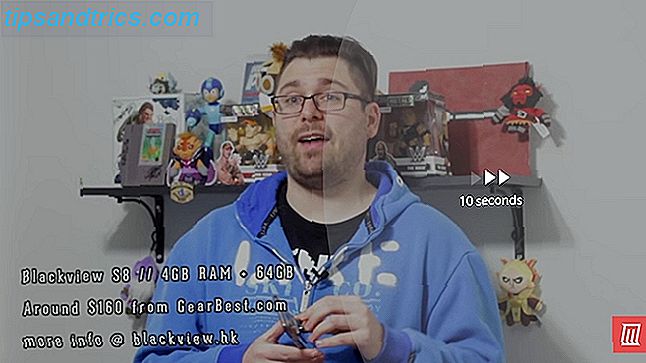
Και εδώ είναι μια συμβουλή υπέρ του YouTube. Μπορείτε ακόμα να ρυθμίσετε το μήκος. Από προεπιλογή, είναι 10 δευτερόλεπτα, αλλά μπορείτε να το αυξήσετε μέχρι και 60 δευτερόλεπτα! Από την εφαρμογή YouTube, πατήστε στην εικόνα του προφίλ σας και επιλέξτε Ρυθμίσεις . Από εδώ, μεταβείτε στο Γενικά και επιλέξτε Διπλό πάτημα για αναζήτηση .
2. Απενεργοποιήστε την αυτόματη αναπαραγωγή
Το αυτόματο παιχνίδι είναι ένα εξαιρετικό χαρακτηριστικό. Ειδικά όταν είναι το τέλος της ημέρας και το μόνο που θέλετε να κάνετε είναι να παρακολουθείτε βίντεο στο YouTube, το ένα μετά το άλλο. Αλλά είναι επίσης ένας τεράστιος χρόνος πιπιλίζουν.
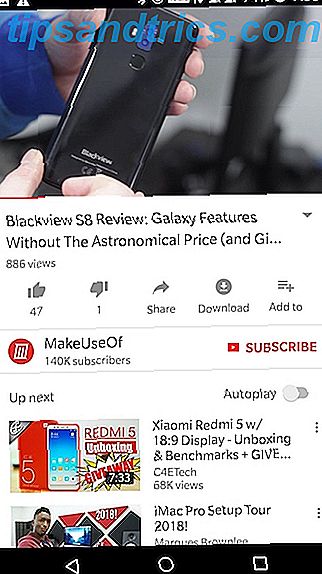
Όταν προβάλλετε ένα βίντεο, θα βρείτε την εναλλαγή αυτόματης αναπαραγωγής δίπλα στην επόμενη ουρά επάνω .
3. Διαγραφή και παύση ιστορικού αναζήτησης
Εάν το τηλέφωνό σας Android τελειώνει συχνά με τους φίλους ή το μέλος της οικογένειάς σας, ίσως θελήσετε να εξετάσετε την εκκαθάριση και την παύση τόσο του ιστορικού παρακολούθησης όσο και του ιστορικού αναζήτησης. Με αυτόν τον τρόπο, δεν υπάρχει αρχείο καταγραφής του τι έχετε παρακολουθήσει και δεν υπάρχει πιθανότητα να εμφανιστεί σχετικό περιεχόμενο στη λίστα που προτείνεται όταν κάποιος άλλος παρακολουθεί από τη συσκευή σας.
Μεταβείτε στις Ρυθμίσεις> Ιστορικό και ιδιωτικό απόρρητο και ενεργοποιήστε τις λειτουργίες Παύση ιστορικού παρακολούθησης και Παύση λειτουργιών ιστορικού αναζήτησης . Από την κορυφή, μπορείτε να διαγράψετε το τρέχον ιστορικό παρακολούθησης και το ιστορικό αναζήτησης επίσης.
4. Σύρετε προς τα επάνω για Σχετικά βίντεο
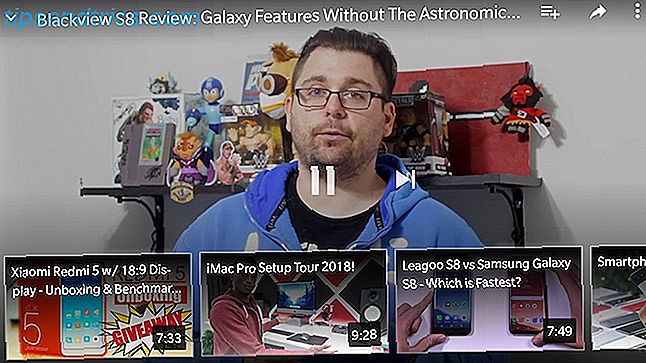
Όταν παρακολουθείτε ένα βίντεο και δεν είστε απλώς αυτό, δεν χρειάζεται να επιστρέψετε στην αρχική οθόνη της εφαρμογής για να βρείτε ένα άλλο βίντεο που θα παρακολουθήσετε. Απλά σύρετε το δάχτυλό σας προς τα πάνω και θα πάρετε μια οριζόντια λίστα κύλισης των συνιστώμενων βίντεο. Πατήστε ένα και το βίντεο θα αρχίσει να παίζει.
5. Αλλάξτε την ποιότητα βίντεο
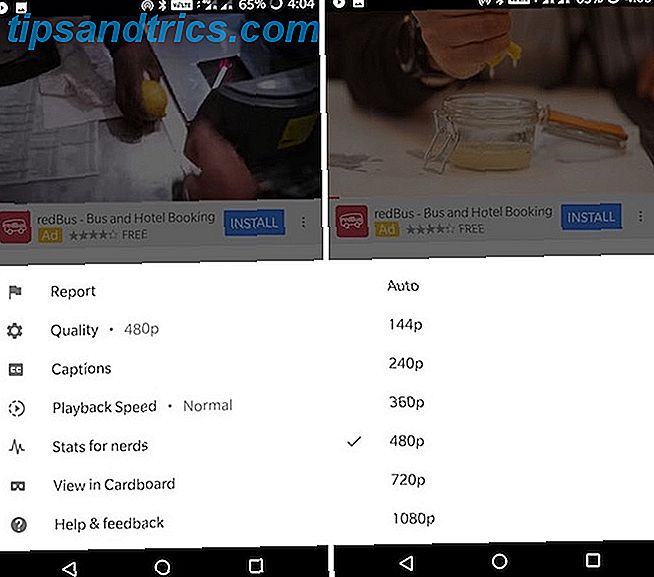
Αν είστε σε μια γρήγορη αλλά περιορισμένη σύνδεση στο Internet 4 τρόποι για να μειώσετε τη χρήση του κινητού σας Internet με εφαρμογές Android 4 τρόποι για να μειώσετε τη χρήση του κινητού σας Internet με εφαρμογές Android Μπορείτε να μειώσετε τη χρήση δεδομένων κινητής τηλεφωνίας χωρίς να κάνετε κάτι διαφορετικό στη συσκευή σας Android - απλά χρησιμοποιήστε αυτές τις εφαρμογές! Διαβάστε περισσότερα, βλέποντας τα βίντεο του YouTube μπορεί να είναι ένα τεράστιο στοίχημα για το εύρος ζώνης. Όταν αρχίσετε να παρακολουθείτε ένα βίντεο, πατήστε στο κουμπί μενού, επιλέξτε Ποιότητα και κατόπιν μεταβείτε σε χαμηλότερη ανάλυση (το 360p είναι ένας καλός συμβιβασμός μεταξύ ποιότητας και εύρους ζώνης).
6. Κάντε την Παρακολούθηση αργότερα πραγματικά χρήσιμη
Παρακολουθήστε αργότερα ήταν πάντα ένα από αυτά τα κλασικά χαρακτηριστικά της Google, όπου το δυναμικό της δεν υλοποιήθηκε ποτέ.
Τώρα, η Google αρχίζει σιγά σιγά να το κάνει πιο χρήσιμο. Θα βλέπετε πραγματικά κάποια βίντεο Παρακολουθήστε αργότερα να εμφανίζονται στην ροή σας κατά διαστήματα και θα λαμβάνετε ειδοποιήσεις σχετικά με τα βίντεο Δείτε αργότερα επίσης.
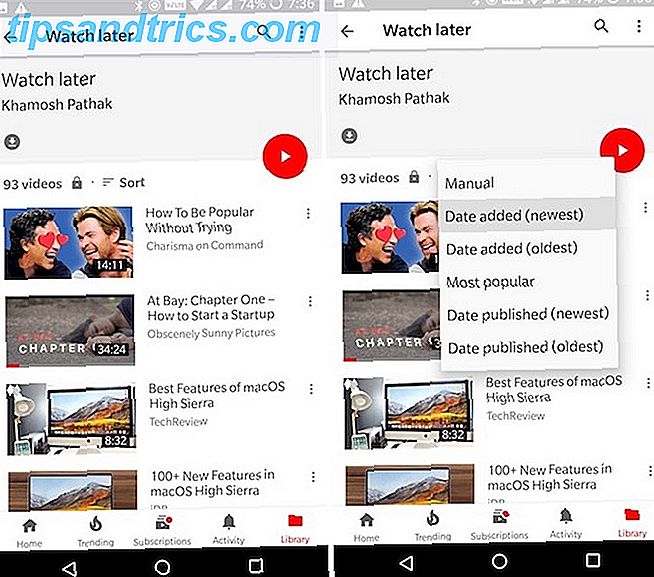
Ωστόσο, το πιο απογοητευτικό στοιχείο σχετικά με τη λειτουργία Παρακολούθηση αργότερα είναι η προεπιλεγμένη μέθοδος ταξινόμησης. Όταν μεταβείτε στη Βιβλιοθήκη> Παρακολουθήστε αργότερα, θα διαπιστώσετε ότι η λίστα αναπαραγωγής ταξινομείται χρονολογικά. Για να βρείτε το πιο πρόσφατο βίντεο, θα πρέπει να μεταβείτε στο κάτω μέρος της λίστας. Πόσο αρχαίο είναι αυτό! Ευτυχώς, μπορείτε τώρα να το αναστρέψετε. Από την ενότητα Παρακολούθηση αργότερα, πατήστε στο κουμπί Ταξινόμηση και μεταβείτε στην Ημερομηνία προσθήκης (νεότερη) .
Για να προσθέσετε βίντεο στη λίστα "Παρακολουθήστε αργότερα", πατήστε στο εικονίδιο " Προσθήκη σε λίστες αναπαραγωγής" και επιλέξτε " Παρακολουθήστε αργότερα" .
7. Μοιραστείτε βίντεο με φίλους
Το YouTube έρχεται τώρα με μια δυνατότητα συζήτησης. Είναι περίεργο, όμως, ότι δεν ενσωματώνεται με τους φίλους σας στο Google+. Μόλις προσκαλέσετε έναν φίλο, θα μπορείτε να συνομιλείτε μαζί του και να μοιράζεστε βίντεο απευθείας στο YouTube.
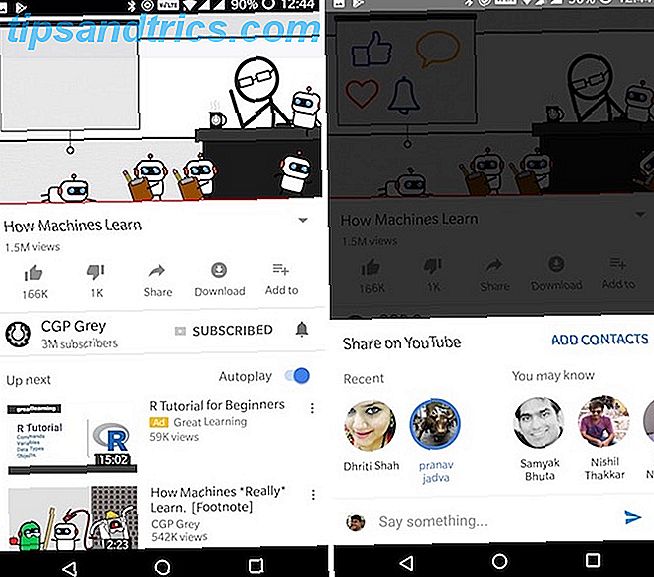
Όταν παρακολουθείτε ένα βίντεο, αγγίξτε το κουμπί Κοινή χρήση . Από την κορυφή, σύρετε μεταξύ των avatar για να βρείτε την επαφή που ψάχνετε. Πατήστε στο avatar του και στείλτε το.
8. Εικόνα στην εικόνα σε Oreo (και στο κόκκινο YouTube)
Επισήμως, η εικόνα στην εικόνα για το YouTube είναι διαθέσιμη μόνο για τα μέλη του κόκκινου YouTube Είναι το κόκκινο YouTube αξίζει τα λεφτά; 7 πράγματα που πρέπει να εξετάσετε Είναι το κόκκινο YouTube αξίζει τα χρήματα; 7 πράγματα που πρέπει να λάβετε υπόψη Το YouTube Red έχει κάνει πρωτοσέλιδα, τόσο καλούς όσο και κακούς, αλλά είναι η υπηρεσία συνδρομής $ 10-a-month πραγματικά αξίζει τα χρήματα; Εδώ, εξετάζουμε τα γεγονότα και εξάγουμε κάποια συμπεράσματα. Διαβάστε περισσότερα ($ 9.99 / μήνα) με συσκευές Android 8.0 Oreo.
Πατήστε το κουμπί Αρχική σελίδα κατά την προβολή ενός βίντεο YouTube και το βίντεο θα συρρικνωθεί σε ένα κινούμενο κιβώτιο. Μπορείτε να το μετακινήσετε στην οθόνη.
Εάν θέλετε να απενεργοποιήσετε αυτήν τη λειτουργία, ανοίξτε την εφαρμογή Ρυθμίσεις στο τηλέφωνό σας Android και μεταβείτε στις Εφαρμογές και ειδοποιήσεις> Σύνθετες> Ειδική πρόσβαση> Εικόνα σε εικόνα . Από εδώ, βρείτε το YouTube και απενεργοποιήστε την επιλογή Να επιτρέπεται η εικόνα σε εικόνα .
9. Εικόνα στην εικόνα για όλους τους άλλους
Σε περίπτωση που δεν χρησιμοποιείτε το Android Oreo και δεν έχετε πρόσβαση στο YouTube Red (το οποίο, σε αυτό το σημείο, είναι το μεγαλύτερο μέρος του κόσμου), μην ανησυχείτε. Το Float Tube είναι μια εφαρμογή τρίτου μέρους που θα σας δώσει την ίδια λειτουργικότητα (αν και όχι την ίδια εμπειρία).
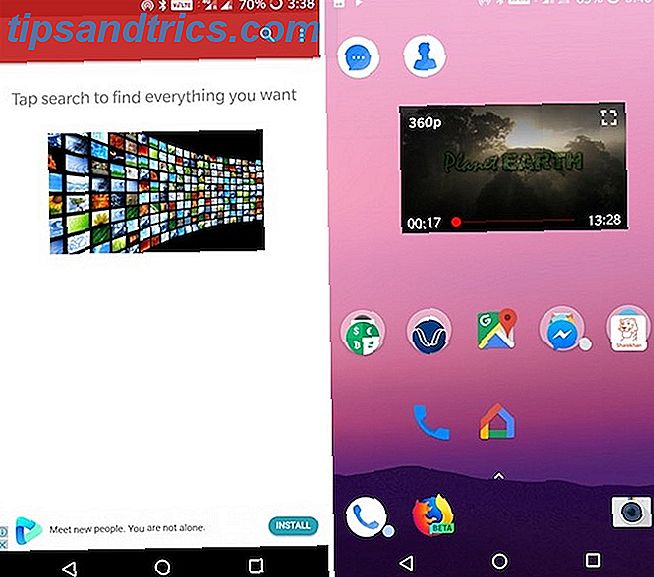
Ανοίξτε την εφαρμογή και ξεκινήστε την αναζήτηση για το βίντεο που θέλετε. Αγγίξτε ένα βίντεο για να δείτε τη σελίδα λεπτομερειών και, στη συνέχεια, αγγίξτε το κουμπί Αναδυόμενο παράθυρο . Το βίντεο θα αρχίσει να παίζει στο πλωτό παράθυρο.
Πατήστε το κουμπί Αρχική σελίδα και το βίντεο θα παραμείνει πάνω από όλα. Πατήστε το βίντεο για τα πλήκτρα αναπαραγωγής / παύσης και για την επιλογή απενεργοποίησης της αναδυόμενης λειτουργίας.
Λήψη: Float Tube (δωρεάν)
10. Λήψη βίντεο και ακρόαση στο παρασκήνιο
Και τώρα για ένα από τα πιο απαιτητικά κόλπα του YouTube: λήψη βίντεο. Οι λήψεις βίντεο και ο ήχος φόντου είναι χαρακτηριστικά αποκλειστικά για το YouTube Red. Η μόνη εναλλακτική λύση είναι να κατεβάσετε μια εφαρμογή που δεν βρίσκεται στο Play Store.
Το NewPipe είναι μια συσκευή αναπαραγωγής YouTube ανοιχτού κώδικα με προστασία απορρήτου, η οποία διαθέτει λειτουργία εκτός σύνδεσης, χαρακτηριστικό ήχου φόντου και πλωτή συσκευή αναπαραγωγής. Αν θέλετε περιοδικές ενημερώσεις στην εφαρμογή, είναι καλύτερο να κατεβάσετε την εφαρμογή από το ίδιο το App Store του F-Droid.
Για να το κάνετε αυτό, κατεβάστε πρώτα το APK F-Droid και τοποθετήστε το στη συνέχεια. (Τι είναι ένα αρχείο APK; Τι είναι ένα αρχείο APK και τι κάνει; Τι είναι ένα αρχείο APK και τι κάνει; Αναρωτιέστε τι είναι ένα αρχείο APK; Αρχεία APK. Διαβάστε περισσότερα) Στη συνέχεια, αναζητήστε το NewPipe και κάντε λήψη και εγκατάσταση της εφαρμογής. Εναλλακτικά, μπορείτε να εγκαταστήσετε απευθείας το NewPipe χρησιμοποιώντας το APK.
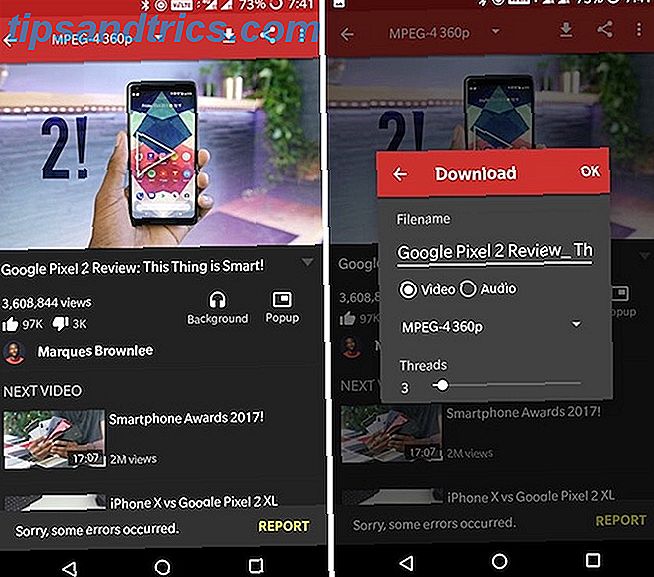
Ξεκινήστε αναζητώντας ένα βίντεο. Μόλις επιλέξετε το βίντεο από τη λίστα, θα βρείτε το κουμπί Λήψη στο επάνω μέρος και το κουμπί Ιστορικό κάτω από την περιγραφή. Αγγίξτε το κουμπί Background και η αναπαραγωγή ήχου του βίντεο θα ξεκινήσει αμέσως. Τώρα μπορείτε να κλειδώσετε το τηλέφωνό σας και να συνεχίσετε να ακούτε τον ήχο στο παρασκήνιο.
Αγγίξτε το κουμπί Λήψη και θα έχετε τη δυνατότητα λήψης του βίντεο ή του ήχου. Μπορείτε επίσης να επιλέξετε την ανάλυση βίντεο.
Ωστόσο, το YouTube διαθέτει δυνατότητα λήψης για ορισμένες χώρες, ακόμη και χωρίς το Red Red. Εάν βρίσκεστε στην Αλγερία, την Αίγυπτο, την Γκάνα, την Ινδία, την Ινδονησία, την Ιορδανία, την Κένυα, τη Λιβύη, τη Μαλαισία, τη Νιγηρία, το Πακιστάν, τις Φιλιππίνες, τη Νότια Αφρική, την Ταϊλάνδη, το Βιετνάμ ή την Υεμένη, Για όλους τους άλλους, εξετάστε τη χρήση ενός προγράμματος λήψης playlist στο YouTube Πώς να κάνετε λήψη όλων των βίντεο από μια λίστα αναπαραγωγής στο YouTube Πώς να κάνετε λήψη όλων των βίντεο από μια λίστα αναπαραγωγής YouTube Θέλετε να παρακολουθήσετε βίντεο εκτός σύνδεσης στο YouTube; Σας παρουσιάζουμε πέντε εφαρμογές και εργαλεία που θα σας επιτρέπουν να κάνετε λήψη ολόκληρης της λίστας αναπαραγωγής YouTube με μερικά απλά κλικ. Διαβάστε περισσότερα .
Θα βρείτε το κουμπί λήψης δίπλα στον τίτλο βίντεο. Μεταβείτε στη Βιβλιοθήκη> Λήψεις για τη διαχείριση των ληφθέντων βίντεο.
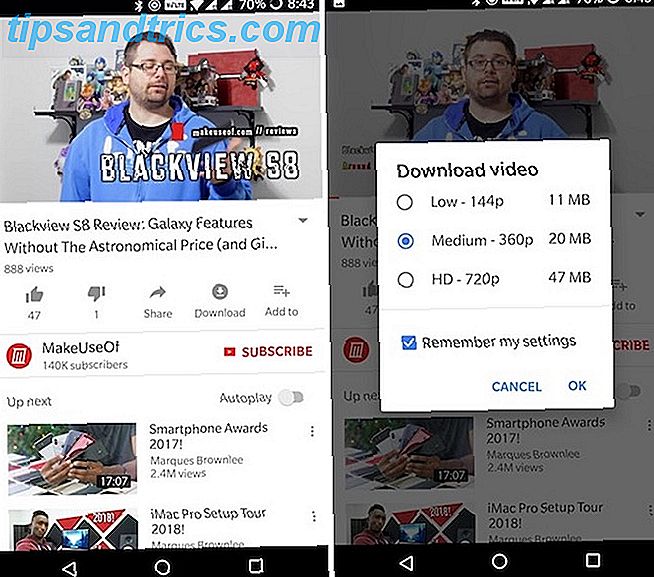
Ενώ είναι ακόμα σε beta, το YouTube Go είναι μια άλλη καλή επιλογή 7 Ελαφριές εφαρμογές Android Go για αποθήκευση χώρου αποθήκευσης και μνήμης 7 Ελαφριές εφαρμογές Android Go για αποθήκευση χώρου αποθήκευσης και μνήμης Οι νέες εφαρμογές Android Go της Google παρέχουν ελαφρές εναλλακτικές λύσεις στους Χάρτες, το YouTube και πολλά άλλα. Εδώ είναι τι πρέπει να γνωρίζετε και πώς να τα δοκιμάσετε τώρα. Διαβάστε περισσότερα, όχι μόνο για τη λήψη βίντεο εκτός σύνδεσης, αλλά και για να τα μοιραστείτε με τους φίλους σας χωρίς την ανάγκη για ενεργή σύνδεση στο διαδίκτυο.
Λήψη: F-Droid | NewPipe APK
Επιπλέον: Σημαντικές ρυθμίσεις
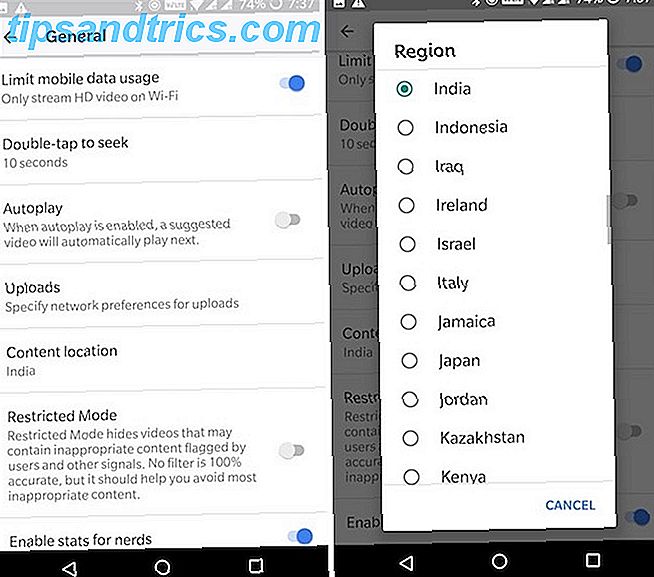
Περιορίστε τα δεδομένα κινητής τηλεφωνίας: Από τις Ρυθμίσεις του YouTube, μεταβείτε στο Γενικά και ενεργοποιήστε την επιλογή Χρήση περιορισμένων δεδομένων κινητής τηλεφωνίας . Αυτό θα σας βοηθήσει να μειώσετε τη χρήση των κυψελοειδών δεδομένων σας.
Αλλάξτε την περιοχή: Εάν δεν σας αρέσει το τμήμα trending στη χώρα σας ή θέλετε να παρακολουθήσετε βίντεο που δεν είναι διαθέσιμα στη χώρα σας, μπορείτε να αλλάξετε την περιοχή σας από τις Ρυθμίσεις> Γενικά> Τοποθεσία περιεχομένου .
Απενεργοποίηση Ειδοποιήσεων Εφαρμογών YouTube: Μερικές φορές οι ειδοποιήσεις του YouTube μπορεί να είναι λίγο πολύ Όλοι οι νέοι τρόποι χρήσης των ειδοποιήσεων στο Android 8.0 Oreo Όλοι οι νέοι τρόποι χρήσης των ειδοποιήσεων στο Android 8.0 Oreo Android 8.0 Τα κανάλια ειδοποίησης του Oreo είναι ένας ισχυρός νέος τρόπος για να βεβαιωθείτε ότι Το τηλέφωνο σας ειδοποιεί μόνο για πληροφορίες προτεραιότητας. Εδώ είναι τα πάντα σχετικά με τον τρόπο που οι ειδοποιήσεις έχουν αλλάξει στο Oreo. Διαβάστε περισσότερα . Μπορείτε να δοκιμάσετε τις ειδοποιήσεις YouTube για τελειοποίηση ή μπορείτε να τις απενεργοποιήσετε εντελώς από τις Ρυθμίσεις> Ειδοποιήσεις .
Μήπως αυτές οι συμβουλές και κόλπα δουλεύουν για σας;
Ας ελπίσουμε ότι αυτές οι συμβουλές και κόλπα μπορούν να σας βοηθήσουν να αξιοποιήσετε στο έπακρο την εφαρμογή YouTube στο τηλέφωνο ή στο tablet σας Android.
Πώς αυτά λειτουργούσαν για σας; Οποιεσδήποτε άλλες θέλετε να μοιραστείτε; Ενημερώστε μας στα σχόλια παρακάτω.